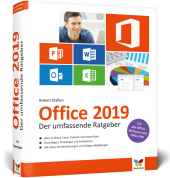Neuerscheinungen 2019Stand: 2020-02-01 |
Schnellsuche
ISBN/Stichwort/Autor
|
Herderstraße 10
10625 Berlin
Tel.: 030 315 714 16
Fax 030 315 714 14
info@buchspektrum.de |
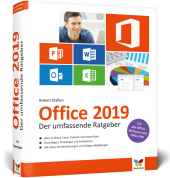
Robert Klaßen
Office 2019
Der umfassende Ratgeber. Alles zu Word, Excel, Outlook und PowerPoint. Grundlagen, Praxistipps und Profiwissen. Mit vielen farbigen Abbildungen und Schrittanleitungen. Für alle Office-Editionen und Offic
2019. 1098 S. 24 cm
Verlag/Jahr: VIERFARBEN 2019
ISBN: 3-8421-0531-2 (3842105312)
Neue ISBN: 978-3-8421-0531-7 (9783842105317)
Preis und Lieferzeit: Bitte klicken
Alles Wissenswerte zu Microsoft Office 2019
Grundlagen, Praxistipps und Profiwissen
Alles zu Word, Excel, Outlook und PowerPoint
Mit vielen Schritt-für-Schritt-Anleitungen und farbigen Abbildungen
Dieser umfassende Ratgeber führt Sie zielsicher durch Microsoft Office 2019! Auf über 1.000 Seiten beantwortet Ihnen der erfahrene Fachbuchautor und Office-Experte Robert Klaßen alle Ihre Fragen zu Word, Excel, Outlook und PowerPoint! Ganz egal, ob Sie Einsteiger, Umsteiger oder erfahrener Anwender einer Vorgängerversion sind: In diesem Buch erhalten Sie viele Praxistipps und jede Menge Profiwissen, das Ihren Office-Alltag erleichtern wird. Erfahren Sie in leicht verständlichen Schrittanleitungen, wie Sie Briefe schreiben und gestalten, E-Mails senden und empfangen, Kalkulationen erstellen und visualisieren, Präsentationen planen und vortragen und Ihre Termine im Blick behalten. So haben Sie Office 2019 sicher im Griff!
Muss es denn gleich so viel sein? ... 35
Teil I Microsoft Office 2019 kennenlernen ... 37
1. Für jeden die richtige Edition ... 39
1.1 ... Die Unterschiede zwischen den Editionen ... 39
1.2 ... Update, Upgrade, Vollversion ... 43
1.3 ... Diese Mindestanforderungen muss Ihr Rechner erfüllen ... 45
1.4 ... Office installieren ... 46
1.5 ... Der erste Start ... 47
2. Die Oberfläche kennenlernen ... 49
2.1 ... Die Benutzeroberfläche von Office kennenlernen ... 49
2.2 ... Das Menüband ... 54
2.3 ... Die Standardregisterkarten ... 62
2.4 ... Die Programmregisterkarten ... 63
2.5 ... Bedingte Registerkarten und Kontextbefehle ... 63
2.6 ... Die Suchfunktion "Was möchten Sie tun?" nutzen ... 66
2.7 ... Die Backstage-Ansicht verwenden ... 70
2.8 ... Die Symbolleiste für den Schnellzugriff ... 75
2.9 ... Die Livevorschau nutzen ... 77
2.10 ... So individualisieren Sie Ihre Office-Ansicht ... 79
2.11 ... Tastenkombinationen, die Ihnen das Leben leichter machen ... 81
3. Office 2019 -- Neuerungen in der Kurzübersicht ... 83
3.1 ... Neues in Office 2019 ... 83
3.2 ... Neues in Word 2019 ... 87
3.3 ... Neues in Excel 2019 ... 89
3.4 ... Neues in PowerPoint 2019 ... 89
3.5 ... Neues in Outlook 2019 ... 91
3.6 ... Neues in OneNote ... 92
Teil II Texte schreiben mit Word ... 95
4. Die Oberfläche von Word 2019 kennenlernen ... 97
4.1 ... Wo finde ich was? -- Die wichtigsten Registerkarten ... 97
4.2 ... Die Ansicht bequem an Ihre Arbeit anpassen ... 107
4.3 ... Zusätzliche Elemente ein- und ausblenden ... 109
4.4 ... Die Darstellungsgröße optimieren ... 114
4.5 ... Die Statusleiste anpassen ... 116
4.6 ... Mit Fenstern umgehen ... 117
5. Erste Schritte mit Word 2019 ... 119
5.1 ... Ein neues Dokument beginnen ... 119
5.2 ... Schnell zum Ziel mit Onlinevorlagen von Office.com ... 124
5.3 ... Formatvorlagen, Designs und Deckblätter nutzen ... 124
5.4 ... Dokumente formatieren ... 133
5.5 ... Textinhalte markieren, kopieren, ausschneiden, einfügen ... 144
5.6 ... Den Einfüge- und Überschreibmodus nutzen ... 150
5.7 ... Mit Aufzählungen, Nummerierungen und Listen arbeiten ... 152
5.8 ... Die Absatzeinstellungen anpassen ... 157
5.9 ... Textinhalte in großen Dokumenten suchen ... 160
5.10 ... Fehlerhafte Bearbeitungen rückgängig machen ... 162
5.11 ... Dokumente speichern ... 163
5.12 ... Zuletzt verwendete Office-Dokumente öffnen ... 166
5.13 ... Tastenkombinationen für die Arbeit mit Word-Dokumenten ... 169
5.14 ... Wichtige grundlegende Programmeinstellungen festlegen ... 170
5.15 ... Wenn Sie einmal Hilfe brauchen ... 174
6. Das Seitenlayout festlegen ... 175
6.1 ... Ein wenig Fachkunde ... 175
6.2 ... Die Seitenränder des Dokuments einrichten ... 177
6.3 ... Einzüge und Abstände anpassen ... 181
6.4 ... Hoch- oder Querformat wählen ... 185
6.5 ... Abschnitte in einem Dokument unterschiedlich formatieren ... 186
6.6 ... Wasserzeichen, Grafiken und Farben als Hintergrund nutzen ... 190
6.7 ... Mit Designs arbeiten ... 197
6.8 ... Umbrüche benutzen ... 200
6.9 ... Zeilennummerierungen einsetzen ... 203
6.10 ... Ein Dokument in Spalten unterteilen ... 205
6.11 ... Ebenen definieren und Dokumentstrukturen anpassen ... 206
6.12 ... Objekte ausrichten, gruppieren und drehen ... 210
6.13 ... Weblayouts erstellen ... 213
6.14 ... Die Dokumenteigenschaften in der Backstage-Ansicht anpassen ... 216
7. Vorlagen verwenden ... 219
7.1 ... Dokumentvorlage vs. Formatvorlage ... 219
7.2 ... Dokumentvorlagen verwenden ... 220
7.3 ... Mit Formatvorlagen arbeiten ... 228
8. Gestaltungselemente einfügen ... 237
8.1 ... Textfelder hinzufügen ... 237
8.2 ... Grafiken einbinden ... 239
8.3 ... Verweise und Verzeichnisse einfügen ... 257
8.4 ... Mit Kopf- und Fußzeilen arbeiten ... 277
8.5 ... Tabellen in Word einf